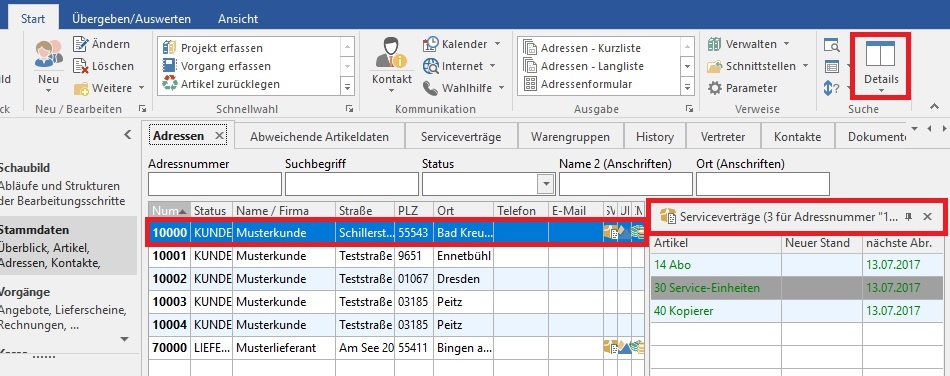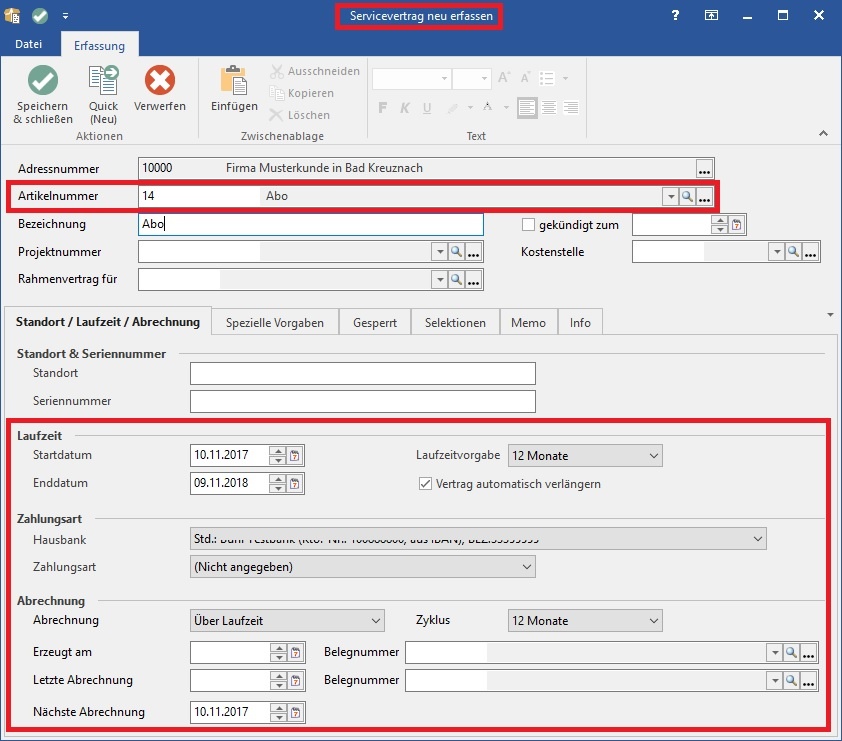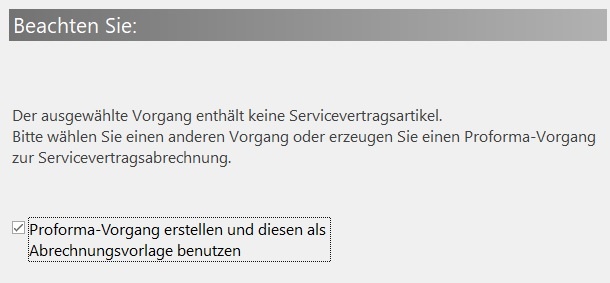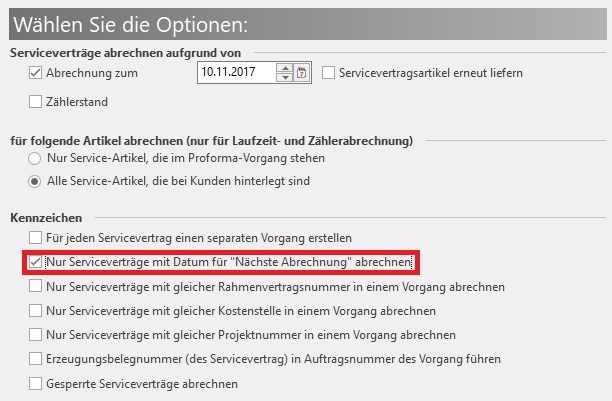Abrechnung eines Zeitschriften-Abonnements im voraus
Artikel anlegen
Zunächst muss ein Artikel für die besagte Zeitschrift angelegt werden.
Legen Sie dazu einen neuen Artikel an (im Beispiel nachfolgend Nummer 915).
- Art des Artikels ist hierbei "Servicevertragsartikel“.
- Auf dem Register: "Steuer / Einheit / Kennzeichen“ des Artikels finden Sie dann diverse Einstellungsmöglichkeiten. Für unser Fallbeispiel müssen hier keine weiteren Einstellungen vorgenommen werden. Die Steuerung der Laufzeit etc. wird später bei dem eigentlichen Servicevertrag des Kunden hinterlegt.
- Als weitere Kennzeichen aktivieren Sie 'History' und 'Umsatz'.
- Außerdem legen Sie im Register: "VK-Preise" des Artikels den Verkaufspreis von 5,00 Euro fest.
Mit dem Kunden vereinbarten Vertrag anlegen
Kunde Mustermann möchte für ein halbes Jahr die Zeitschrift abonnieren. Das Abo verlängert sich automatisch um ein weiteres halbes Jahr, sofern es nicht gekündigt wird.
In den STAMMDATEN der ADRESSEN suchen Sie den Kunden Mustermann und öffnen die Detail-Ansicht SERVICEVERTRÄGE.
Betätigen Sie in der Registerkarte: DETAILTOOLS "SERVICEVERTRÄGE" die Schaltfläche für die Neuanlage eines Servicevertrages.
Dort wählen Sie den entsprechenden Artikel (z.B. Artikelnummer 915) aus.
Definieren Sie im Bereich Laufzeit das Startdatum und legen Sie die Laufzeit-Vorgabe auf 6 Monate fest. Das Kennzeichen: "Vertrag automatisch verlängern“ muss hierbei auch gesetzt werden, da ansonsten keine automatische Abrechnung erfolgt.
Im Bereich Abrechnung wählen Sie "Über Laufzeit“ aus und definieren auch hier den gewünschten Zyklus. Im Beispiel möchten Sie die Abogebühren im voraus für den Vertragszeitraum haben. Den Zyklus stellen Sie daher auf 6 Monate. Darauf hin wird automatisch das Datum für die nächste Abrechnung ermittelt. Weitere Einstellungen sind für unser Fallbeispiel nicht erforderlich.
Abrechnungen durchführen
Für das Abrechnen von Serviceverträgen steht Ihnen ein Assistent zur Verfügung. Den Assistenten können Sie in der Vorgangsübersicht (Bereich VERKAUF - VORGÄNGE - Register: "Vorgänge") durch Drücken der rechten Maustaste oder über die Schaltfläche: WEITERE und Auswahl des Eintrages "Serviceverträge abrechnen“ starten.
Um mit einem Lauf des Assistenten "Abrechnungen" nur für einen bzw. eine Auswahl Ihrer Servicevertragsartikel zu starten, legen Sie zunächst in der Übersicht der Vorgänge einen Vorgang an, der die gewünschten Artikel enthält. Ein solcher Vorgang wird dann bei der Erstellung der Servicevertragsabrechnungen als Proforma-Vorgang angesehen. (Er muss dazu vor dem Aufruf des Assistenten markiert werden). Die Vorgangsart sowie die Belegnummer spielen dabei keine Rolle. Falls eine solche Abrechnung bereits durchgeführt wurde, können Sie einen entsprechenden Vorgang auch aus dem Register: "Archiv Vorgänge" in die Übersicht kopieren.
Falls Sie vor dem Aufruf des Assistenten keinen Proforma-Vorgang erstellt oder markiert haben, bietet der Assistent die Option einen Proforma-Vorgang temporär zu erstellen, der sich nach dem Erstellen der Abrechnung automatisch auflösen wird.
Setzen Sie daher das Kennzeichen und bestätigen Sie das Dialogfenster mit der Schaltfläche: WEITER, wenn Sie alle Servicevertragsartikel für die Abrechnung berücksichtigen wollen.
Auf der nächsten Seite des Assistenten können Sie weitere Optionen setzten.
Servicevertragsartikel erneut liefern
Das Kennzeichen: "Servicevertragsartikel erneut liefern" bewirkt, dass für alle gültigen Serviceverträge (auf Grund der Bereichseinschränkung) zum Abrechnungsdatum ein Vorgang erstellt wird. Bei diesem Vorgang wird der Servicevertrag nur geliefert; D.h. es wird bei der Abrechnung eines solchen Vorgangs der Servicevertrag nicht verlängert oder abgerechnet.
Beispiel: Software Hersteller versendet zu einem bestimmten Zeitpunkt Aktualisierungs-Datenträger an alle Kunden mit einem gültigen Wartungsvertrag. Hierbei kann man z.B. dann über die Filter alle Kriterien zur Versendung abfragen und somit sehr einfach entsprechende Lieferscheine erstellen, obwohl der SVT ein anderes Abrechnungsdatum führt.
Serviceverträge abrechnen aufgrund von
Abrechnung zum ... : Es werden alle Serviceverträge abgerechnet, die bis zum angegebenen Datum fällig sind.
Zählerstand: Es werden alle Serviceverträge abgerechnet, bei denen ein Zählerstand eingetragen ist.
für folgende Artikel abrechnen (nur für Laufzeit- und Zählerabrechnung)
Hier können Sie auswählen, ob nur die Servicevertragsartikel zu berücksichtigen sind, die im Proforma-Vorgang stehen oder ob alle Servicevertragsartikel zu berücksichtigen sind.
Im nächsten Schritt gelangen Sie zur Eingrenzung des Adressbereiches für welche die Servicevertragsabrechnungen erstellt werden sollen.
Auf der darauf folgenden Seite des Assistenten stehen Ihnen noch weitere Optionen zur Auswahl der "Vorgaben zur Abrechnung" zur Verfügung.
Vorgangsart
Anstelle der Vorgangsart RECHNUNG I könnte man sich in den Parametern auch eine eigene Vorgangsart für Servicevertragsabrechnungen anlegen.
Datum
Das hier eingestellte Datum wird dann als Datum für diesen Vorgang verwendet.
Zuletzt bekommen Sie eine Zusammenfassung Ihrer Einstellungen. Mittels Schaltfläche: FERTIGSTELLEN werden dann die entsprechenden Servicevertragsabrechnungen erstellt.